Содержание
Настройка проводной сети Linux
Настраивать сеть можно несколькими способами. В одном из способов мы редактируем конфигурационные файлы, а во втором вводим команду в консоли и интернет сразу начинает работать. Минусом второго способа является то, что после перезагрузки все ваши выполненные действия пропадут.
Настройка статического адреса
Открываем конфигурационный файл /etc/network/interfaces:
nano /etc/network/interfaces
Пример настройки интерфейса:
auto lo eth0 iface lo inet loopback iface eth0 inet static address 192.168.0.100 netmask 255.255.255.0 gateway 192.168.0.1
Специальные команды читают этот конфигурационный файл автоматически настраивают интерфейс при запуске системы. Строка auto задает интерфейсы, которые должны включится при загрузке системы или при выполнении ifup -a.
Ключевое слово inet определяет семейство адресов IPv4 или IPv6.(inet — IPv4).
Ключевое слово static указывает способ назначения сетевого адреса устройству. Может быть static или dhcp. Первое — мы прописываем адрес, маску подсети и шлюз вручную, второе dhcp — автоматическое конфигурирование по протоколу dhcp. address — сам адрес IP который вы указываете для сетевой карты. netmask — маска подсети которой принадлежит IP адрес. gateway — шлюз для доступа в интернет.
Настройка получения адреса по протоколу dhcp
Если ваш провайдер поддерживает протокол dhcp, в конфигурационном файле сети нужно добавить следующие строки:
auto eth0 iface eth0 inet dhcp
Теперь при включении компьютера или включении устройства, сетевая карта будет получать автоматические настройки от роутера провайдера.
Настройка при помощи ifconfig
Настроить сеть можно не прибегая к редактированию файла конфигурации, однако после первой же перезагрузке кмпьютера все ваши настройки исчезнут.
Синтаксис команды довольно прост:
ifconfig интерфейс [семейство] адресопции
Например, команда
ifconfig eth0 192.168.0.100 netmask 255.255.255.0 up
аналогична тому, что мы писали в файл конфигурации. Задает ip адрес и маску подсети на интерфейсе eth0, приводит в состояние готовности.
Если вам нужно посмотреть какие интерфейсы есть в системе, вы можете ввести команду ifconfig -a и получите на экране список ваших интерфейсов.
Для получения настроек по dhcp из консоли, нам нужно запустить dhclient на интерфейсе:
dhclient eth0
Как видите, нету ничего сложного в настройке сети, всего пара простых шагов, немного практики и вы сможете без особых усилий проводить настройку сети.
Так же Вы можете почитать, как установить и настроить dhcp сервер на Ubuntu

В отличие от недавно рассмотренного нами Эльбруса, который был выложен в виде мало к чему пригодного полуфабриката, Astra Linux является завершенным коммерческим продуктом. Существуют две основных редакции ОС: общего назначения (Common Edition) — релиз «Орел» и специального назначения (Special Edition) — релиз «Смоленск». Понятно, что все доступы и сертификаты имеет ОС специального назначения и просто так получить ее не представляется возможным, в то же время «Орел» доступен всем желающим и бесплатен для некоммерческого применения.
Чтобы сразу пресечь спекуляции по поводу платного Linux, скажем, что свободное ПО не ставит знак равенства с бесплатным. Хотя мы и считаем, что финансирование отечественной ОС должно производиться государством, коммерческая модель здесь тоже имеет место и если деньги за систему пойдут отечественным разработчикам — ничего плохого в этом не будет. Тем более основные заказчики Astra Linux — это силовые ведомства, а там свои методы финансирования и взаимоотношений с подрядчиками.
С учетом того, что Astra Linux в полной мере поддерживает отечественную криптографию, цена лицензии на ОС общего назначения не так уж велика.
Но не будем долго растекаться мыслью по дереву, а собственными глазами посмотрим на продукт отечественных разработчиков. Astra Linux основан на базе Debian, поэтому уже становится понятно, что нам следует ожидать и как должна работать данная ОС. Debian — хорошая система, стабильная, с большим набором ПО и документации, а также наиболее свободная из основных дистрибутивов (никакая зарубежная корпорация за ней не стоит), поэтому ее выбор за основу вполне обоснован.

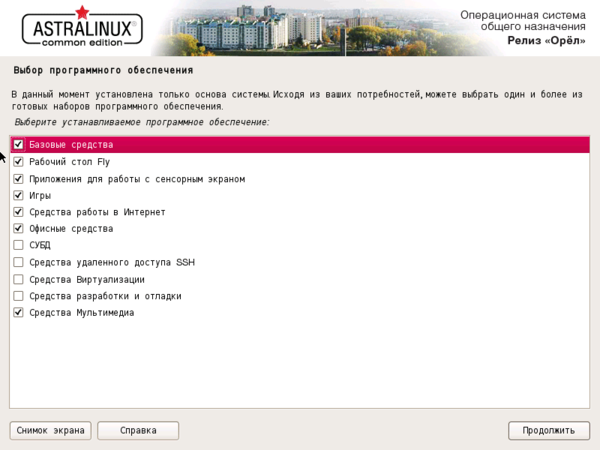
Отдельно предлагается ряд специфичных настроек, скажем, возможность использовать ядро Hardened, включающее в себя дополнительные настройки безопасности или возможность использовать службу ALD (Astra Linux Directory). Про нее следует сказать отдельно, это не очередная свободная реализация Active Directory, а полностью самостоятельная разработка с прицелом на создание собственной доменной системы. Процитируем разработчиков:
При разработке ALD задача имитации контроллера домена Microsft Windows не решалась. Таким образом, включение машины ОС Microsft Windows в домен ALD штатными средствами ОС Microsft Windows невозможно. Установив в ОС Microsft Windows клиента MIT Kerberos вы сможете получить билеты Kerberos на сервере ALD. Далее вы получите доступ к серверам печати, СУБД, WEB и электронной почты в сеансе с нулевыми мандатными атрибутами. Если вам необходимо получать доступ к ресурсам серверов, работающих под управлением Astra Linux, в ненулевом мандатном контексте, то вам необходимо самостоятельно разработать клиента ALD под Microsft Windows.
Может показаться, что разработчики изобретают очередной велосипед, но это не так, обычные, «гражданские» системы, в том числе и Active Directory, применяют дискреционное (избирательное) управление доступом. Это предполагает, что у каждого объекта системы есть свой владелец, который и устанавливает права доступа к нему, также может быть суперпользователь (Администратор, root и т.д.) который может изменить владельца и права доступа к любому объекту.
В структурах с конфиденциальной и секретной информацией применяется иной подход — мандатное (принудительное) управление доступом, основанное на имеющихся у субъекта уровнях доступа.
Простой пример: допустим Василий на некоторое время был переведен в отдел A, получил на файловом сервере свою папку и работал в ней с документами, потом вернулся в отдел B. При избирательном доступе Василий потеряет доступ к папкам отдела А, но сохранит доступ к собственной папке и файлам, так как является их владельцем. При мандатном доступе, покинув отдел А от потеряет право доступа к документам с отметкой «для служебного использования», в том числе и к тем, что он создал.
Astra Linux Directory как раз представляет реализацию домена с мандатной системой и никоим образом не заменяет и не подменяет Active Directory, представляя систему с принципиально иным подходом к разграничению прав доступа.
В остальном процесс установки ничем не отличается от Debian и каких-либо затруднений не вызывает. Окно входа в систему выполнено достаточно аккуратно, преимущественно в плоском стиле, в строгой цветовой гамме.
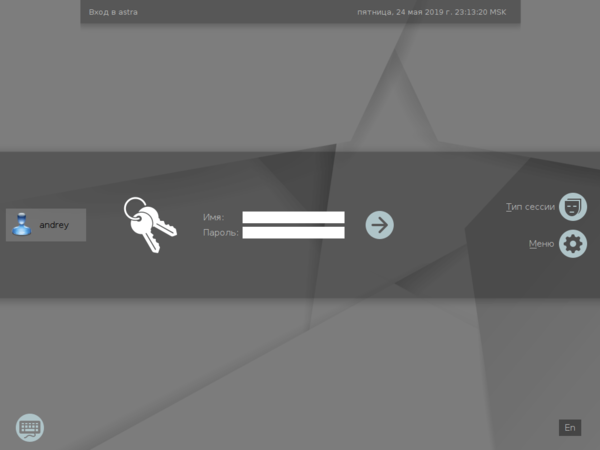
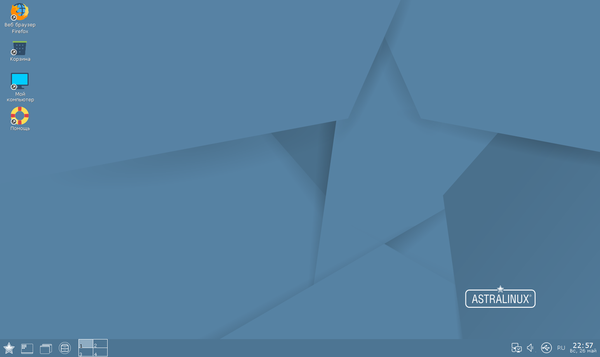
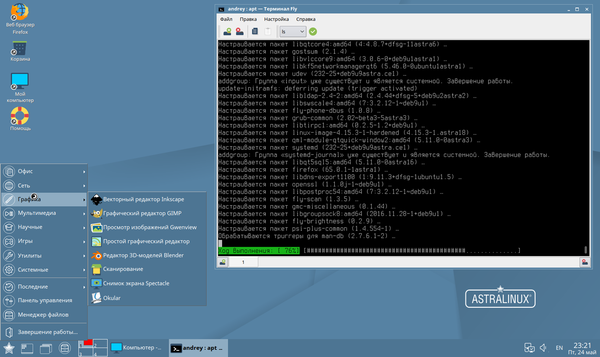
Файловый менеджер довольно прост, на уровне простых оболочек вроде XFCE или LXDE, но понятен и удобен в работе.
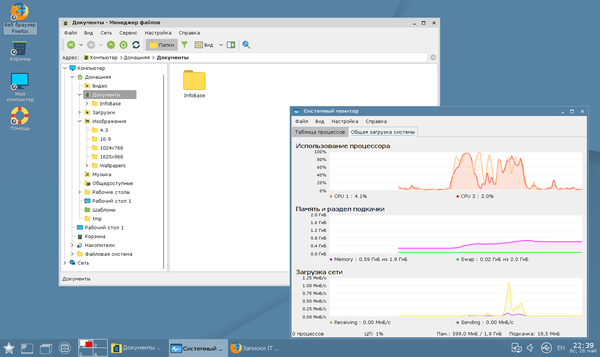
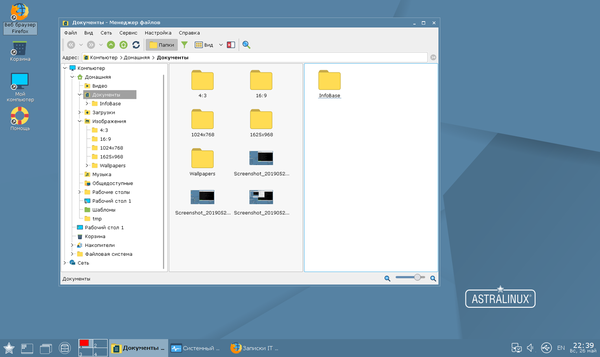
В качестве офисного пакета используется LibreOffice с плоской темой, отлично вписываясь в общий вид системы, некоторое недоумение вызвал только калькулятор. Нет, он очень крутой, но большинству этого не надо.

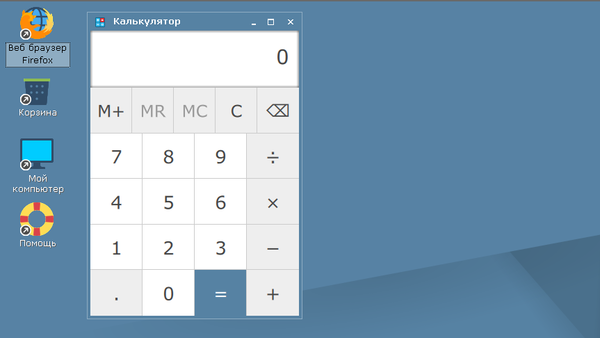
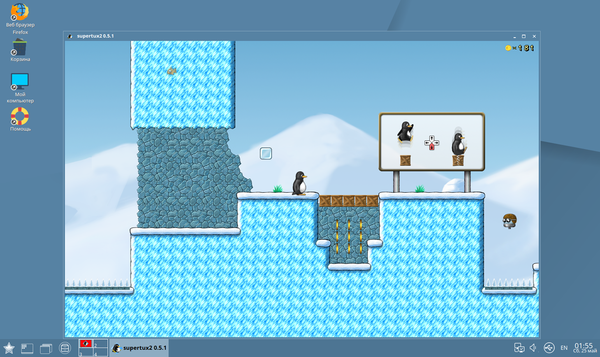
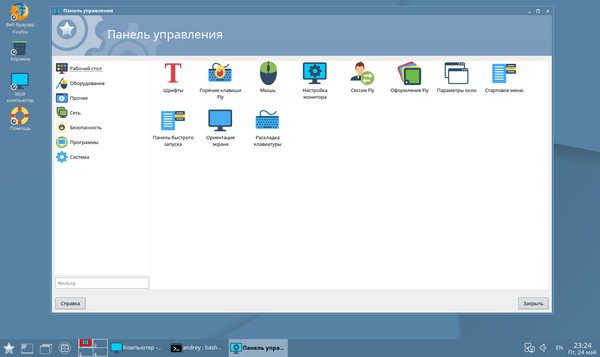
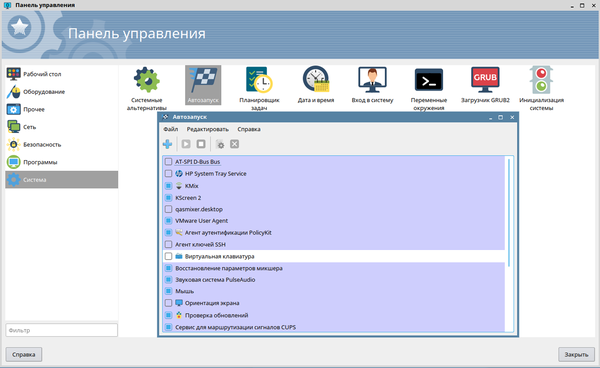

Одним из недостатков системы некоторые обозреватели ставят отсутствие магазина приложений. Да это так, и это можно было бы записать в недостаток, если бы не четкое позиционирование данной системы для государственных и силовых учреждений. Спросите любого системного администратора что он думает о магазине в Windows 10, узнаете много интересного, скорее всего в непечатной форме. Исходя из этого, отсутствие магазина становится не столь критичным. Нужное ПО установит администратор, а у пользователей будет меньше соблазнов.
Из графических инструментов доступен привычный Synaptic и простая утилита для обновления:
Второй из озвучиваемых недостатков — слабая поддержка Samba из коробки. Действительно, ее нужно настраивать руками. Хотя, учитывая стремление разработчиков к собственной экосистеме со своим доменом, это выглядит вполне обоснованным. Там, где будет применяться Astra Linux, особенно специальный выпуск, взаимодействие с Windows машинами будет далеко не самой главной задачей, а скорее наоборот.
Ну а при необходимости нормальный администратор все быстро настроит, Samba она везде одинаковая. Также можно скачать из репозитория графический инструмент управления, который поможет быстро расшарить папку.
В целом же система очень приятна, как по внешнему виду, так по комфорту работы. Существенных недостатков мы не обнаружили, а описанные выше явно притянуты за уши, особенно если учитывать назначение системы.
Так как у нас система общего назначения, то попробуем установить что-нибудь со стороны, для этого выпуска это вполне допустимо, в отличии от систем специального назначения. Попробуем скачать и установить Google Chrome. Никаких проблем у нас при этом не возникло, а все зависимости подтянулись из собственных репозиториев дистрибутива.
Как видим, система не ставит никаких палок в колеса и позволяет без проблем ставить сторонние пакеты, подключать сторонние репозитории и вам доступны все возможности экосистемы Debian.
Но мы пошли дальше, попробовав установить клиентскую часть 1С:Предприятие, что не вызвало у нас ни малейших затруднений.
За все время работы в Astra Linux у нас не возникло каких-либо серьезных проблем. По большинству ощущений это все тот же Debain, если вы умеете работать с ним или его производными, то и с Astra проблем не возникнет. Но в тоже время Astra Linux не просто еще один Debian, многие пакеты, такие как SSH, OpenVPN, веб-сервера скомпилированы с поддержкой отечественной криптографии, что важно для определенных сфер применения.
В заключение хочется сказать, что Astra Linux нам понравился. Это хорошая отечественная система с довольно специфичными областями применения, но в тоже время она выглядит очень достойно и в качестве дистрибутива общего назначения. И особенно приятно, что она идет против всех сложившихся стереотипов о российском ПО, представляя пример отличного современного дистрибутива с собственной графической оболочкой и внимательным подходом к мелочам.
Astra Linux — операционная система на основе Debian. Начните с ее загрузки. Для этого посетите веб-сайт проекта.
Как скачать Astra Linux
Скачайте операционную систему общего назначения, процесс чистой установки которой я рассматриваю. Для этого нажмите на кнопку «Скачать» на главной странице сайта.
Как создать загрузочную флешку Astra Linux в Universal USB Installer
Время загрузки ISO-образа ОС зависит от скорости интернет-соединения. Сохраните файл в удобном для вас месте на SSD или HDD. Операционная система требовательна к ресурсам. Для работы в графическом режиме ей нужно не менее четырех гигабайт оперативной памяти и шестнадцати гигабайт свободного места на накопителе компьютера. Ее нельзя использовать для восстановления старых и слабых ПК.
Откройте веб-сайт утилиты для создания загрузочных флеш-накопителей операционных систем Linux — Universal USB Installer.
Скачайте исполняемый файл программного инструмента. Нужно, чтобы флешка была отформатирована в файловых системах:
- Fat32
- NTFS
У разработчиков программы нет уверенности в том, что утилита станет работать в операционных системах Windows:
- 98
- 2000
- XP
Сохраните утилиту на SSD или жестком диске настольного компьютера или ноутбука. Запустите ее.
Необходимо, чтобы к USB-порту компьютера была подключена чистая флешка.
Начать работу с программным инструментом возможно только после принятия условий ее лицензионного соглашения. Их необходимо прочитать и, в случае, если вы планируете воспользоваться программой, нажать на экранную кнопку «I Agree».
В окне создающей загрузочные флешки программы нужно выполнить три шага:
- Шаг первый (Step 1): выбор из списка дистрибутива (Debian)
- Шаг второй (Step 2): указание пути к файлу образа Astra Linux
- Шаг третий (Step 3): указание буквы загрузочного накопителя
Нажмите «Create». Через некоторое время загрузочная флешка Astra Linux будет создана и готова к использованию.
Создание загрузочного USB-накопителя Astra Linux в balenaEtcher
Рекомендую этот способ начинающим пользователям и тем, кто создает установочную флешку операционной системы впервые.
Зайдите на сайт утилиты. Записывает образы операционных систем на носители:
- Карты памяти
- USB-накопители
Версии для операционных систем:
- Windows
- macOS
- Linux
Прокрутите страницу вниз и скачайте версию программного инструмента для своей операционной системы.
Для Windows выберите одну из версий:
- С установкой (Installer)
- Без установки (Portable)
Обе совместимы с 32- и 64-разрядными процессорами.
Для macOS предусмотрена одна 64-битная версия утилиты.
Для Linux:
- 64-битная (x64)
- 32-битная (x86)
Напомню, что 32-битными процессорами укомплектованы старые ПК, не подходящие для Astra Linux.
В операционных системах Linux:
- Щелкните правой кнопкой мыши по скачанному файлу
- Выберите пункт «Свойства»
- Перейдите на вкладку «Права»
- Включите опцию «Разрешить запуск этого файла в качестве программы»
В зависимости от скачанной версии, запустите программу или сначала установите, а потом откройте. Нажмите «Select image» и укажите путь к файлу ISO-образа операционной системы.
Нажмите «Select target» и выберите флешку, на которую будет записан образ ОС. Щелкните мышью по экранной кнопке «Flash» и дождитесь завершения создания программой установочного накопителя.
Настройки BIOS
Действия этого пункта выполняются вне зависимости от метода, которым создавалась загрузочная флешка.
Извлеките созданный накопитель из USB-разъема ПК. Выключите компьютер. Включите его вновь и войдите в BIOS и UEFI. В начале загрузке в нижней части окна отображается клавиша (реже — сочетание клавиш), которую необходимо нажать для этого. В разных моделях настольных ПК и ноутбуков могут применяться различные клавиши.
Найдите раздел настроек, в котором определяется очередность загрузки компьютера с разных дисков. Название может отличаться, но чаще всего содержит слово «Boot».
Нужно, чтобы загрузочная флешка Astra Linux была перемещена на первое место списка.
Для подтверждения сделанных изменений:
- Нажмите «F10» на клавиатуре
- Нажмите экранную кнопку «OK» в диалоговом окне
Установка системы
Первое окно мастера установки — лицензионное соглашение. Его необходимо внимательно прочитать. Далее:
- Согласиться с его условиями («Да»)
- Прервать установку («Нет»)
В случае продолжения установки ОС, нажмите «Продолжить». Кнопка применяется и в дальнейшем в других окнах для перехода к следующему шагу установщика Astra Linux.
Нужно выбрать способ переключения между раскладками клавиатуры. Ознакомьтесь с рекомендациями программы установки.
Загрузка дополнительных компонентов производится автоматически и не требует вмешательства пользователя.
В поле введите имя ПК, на который устанавливается Astra Linux. В домашних условиях определяется пользователем. На работе — системным администратором или другим ИТ-специалистом.
Имя учетной записи администратора операционной системы начинается с маленькой латинской буквы. Может состоять из латинских букв и цифр.
Рекомендации по созданию надежного пароля администратора:
- Смешанный и содержит цифры, знаки препинания и буквы
- Время от времени заменяется новым
Придуманный пароль нужно ввести дважды.
Из предлагаемого программой установки Astra Linux выберите часовой пояс. Соответствующее время станет в дальнейшем использоваться операционной системой.
Разметка дисков. Первый пункт: «Авто — использовать весь диск». Данные с выбранного вами для установки операционной системы диска будут полностью удалены. Перед переходом к последующим шагам мастера установки Astra Linux необходимо, чтобы пользователь был уверен — файлы перемещены на дополнительные накопители:
- Внешние HDD и SSD
- Флешки
- Файловые хранилища (NAS)
- Компакт-диски (CD и DVD)
Если резервные копии не будут сделаны, могут быть потеряны:
- Фотографии
- Текстовые файлы
- Презентации
- Электронные таблицы
- Фильмы
- Видеоролики
- Песни
Появится сообщение мастера установки о том, что в случае нажатия кнопки «Продолжить» вся информация с диска будет удалена. Пользователю предоставляется еще одна возможность:
- Вспомнить о важных файлах, которые остались на диске
- Прервать установку Astra Linux
- Сохранить данные на других носителях
- Вернуться к установке позже
Программа установки Astra Linux рекомендует новичкам выбрать схему разметки диска: «Все файлы в одном разделе».
Если пользователь уверен в правильности сделанных настроек, необходимо оставить предлагаемый по умолчанию пункт «Закончить разметку и записать изменения на диск».
Выберите опцию «Да» для записи изменений на диск. Перед этим ознакомьтесь с теми изменениями, которые будут записаны. Чтобы произвести изменения вручную, выберите «Нет».
Процесс установки базовой системы — автоматический. В этом окне пользователю ничего делать не нужно.
Появится сообщение о том, что основа системы установлена. Вам нужно выбрать необходимые наборы софта. Перед продолжением отметьте их «птичками».
Загрузка файлов на стадии выбора и установки программного обеспечения производится мастером установки автоматически.
Изучите перечень дополнительных настроек операционной системы. Отметьте «птичками» те из них, которые вам понадобятся. Не включайте опции, смысл которых непонятен.
Стартует установка системного загрузчика GRUB на жесткий диск компьютера.
«Да» — предлагаемая по умолчанию опция. Выберите ее в том случае, когда Astra Linux будет единственной системой ПК. Ознакомьтесь с инструкциями мастера установки и примите решение. Если установлена другая операционная система, она не станет загружаться до того момента, пока пользователь не настроит загрузчик GRUB для ее запуска.
Подтвердите установку системного загрузчика в главную загрузочную запись диска.
Мастер установки Astra Linux завершает работу.
В окне появится сообщение о завершении установки Astra Linux на HDD или SSD компьютера. Перед нажатием «Продолжить» отключите загрузочную флешку от USB-разъема.
Откроется рабочий стол Astra Linux. Начните знакомство и работу с операционной системой и предустановленным программным обеспечением.
Недавно я написал подробные пошаговые инструкции по установке:
По каким параметрам вы выбираете операционную систему?
—> —>Используемые источники:
- https://sysadmin-note.ru/nastrojka-provodnoj-seti-linux/
- https://interface31.ru/tech_it/2019/05/astra-linux-212-orel-izbavlyaemsya-ot-stereotipov-o-rossiyskom-po.html
- https://poznyaev.ru/blog/linux/ustanovka-astra-linux
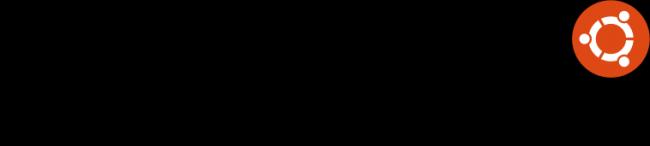
 Установка ASTRA LINUX
Установка ASTRA LINUX Как записать образ Astra linux Орел и установить c флешки, пошаговая инструкция
Как записать образ Astra linux Орел и установить c флешки, пошаговая инструкция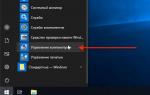 Настройка Linux Mint 18.3, часть 2: раскладка, Firefox, Chrome, консольные приложения, Paper, Plank
Настройка Linux Mint 18.3, часть 2: раскладка, Firefox, Chrome, консольные приложения, Paper, Plank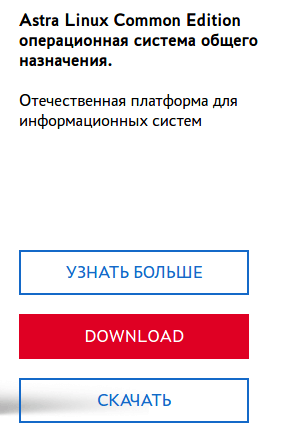
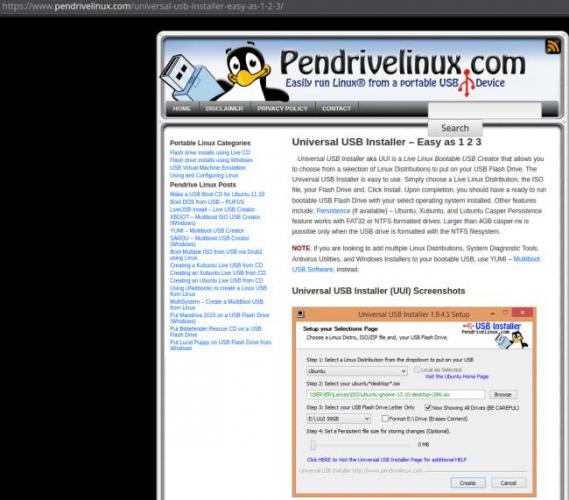
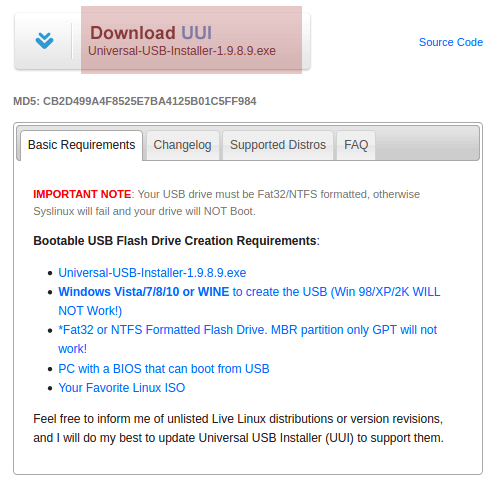
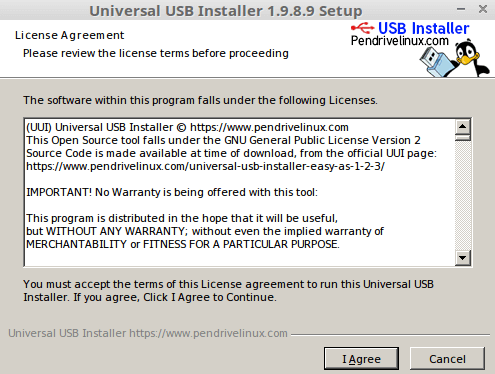
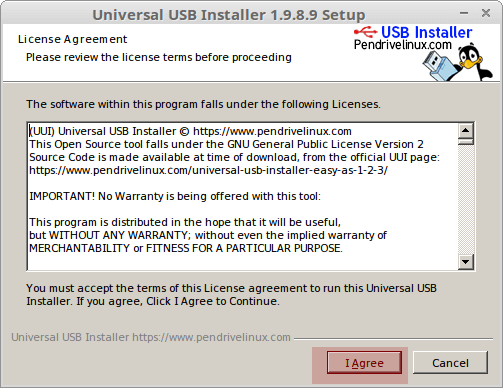
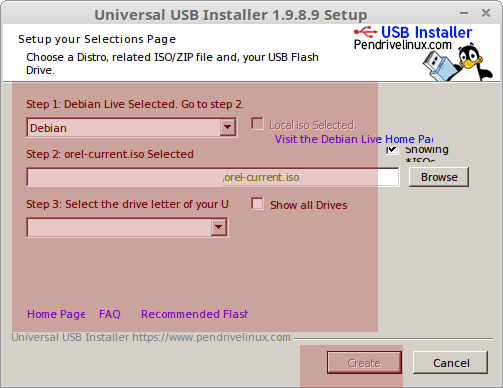
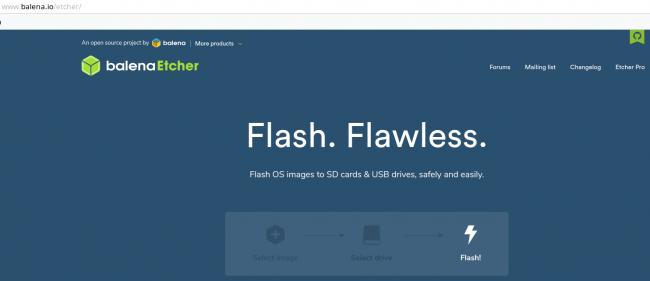
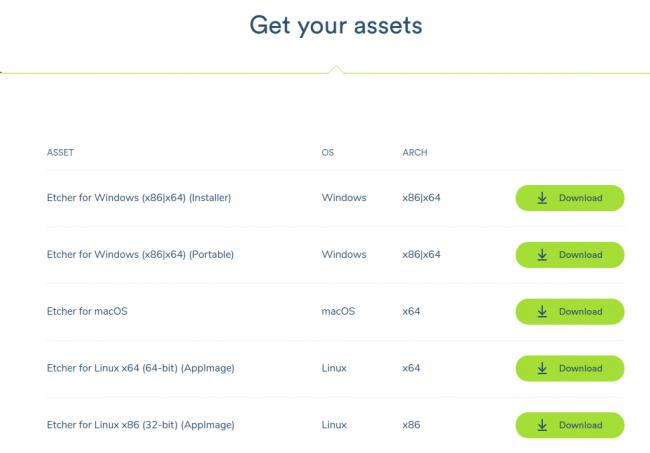

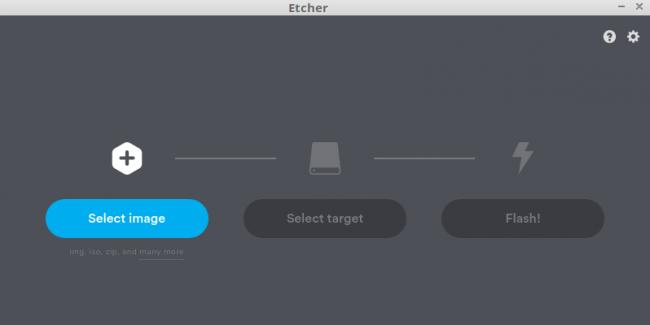
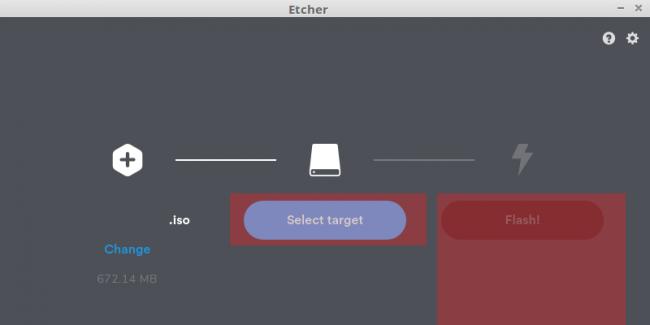
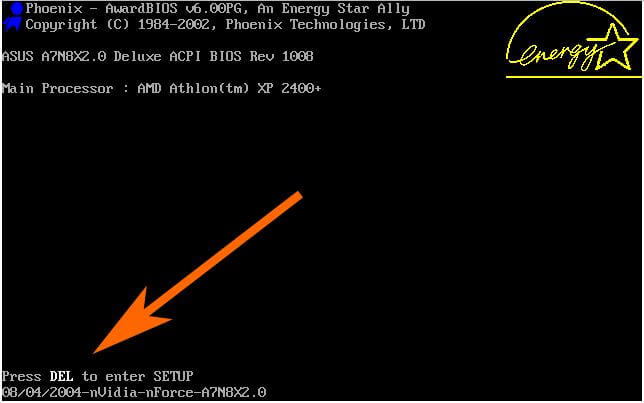
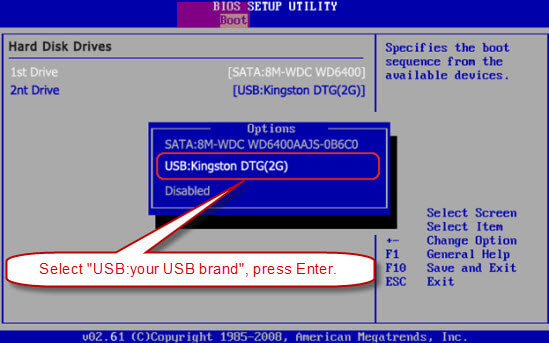
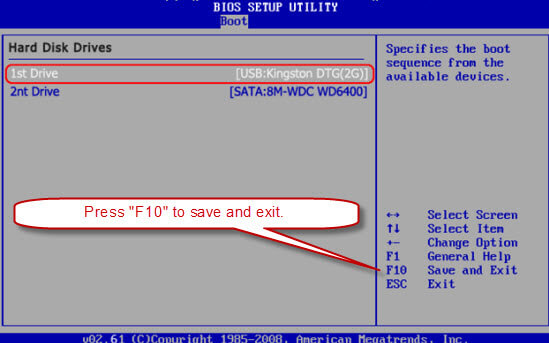
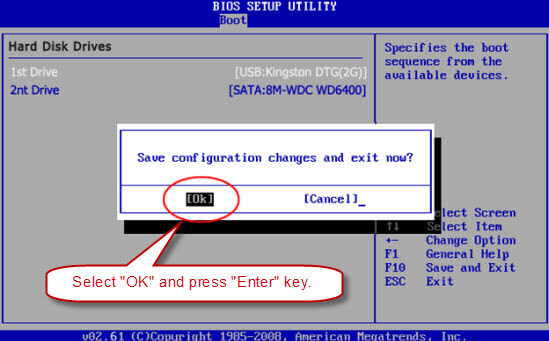
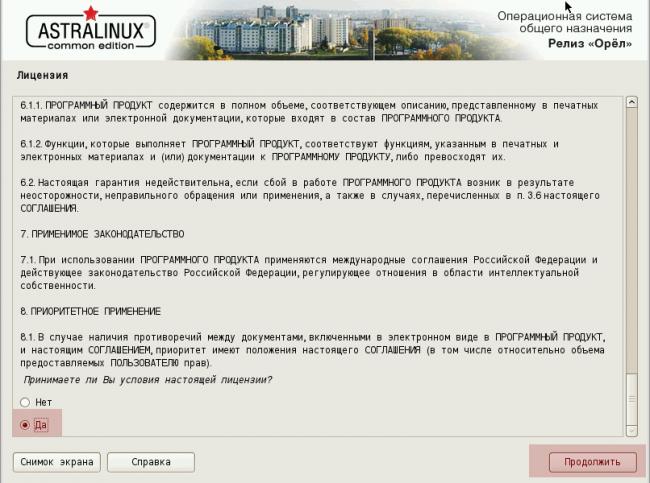
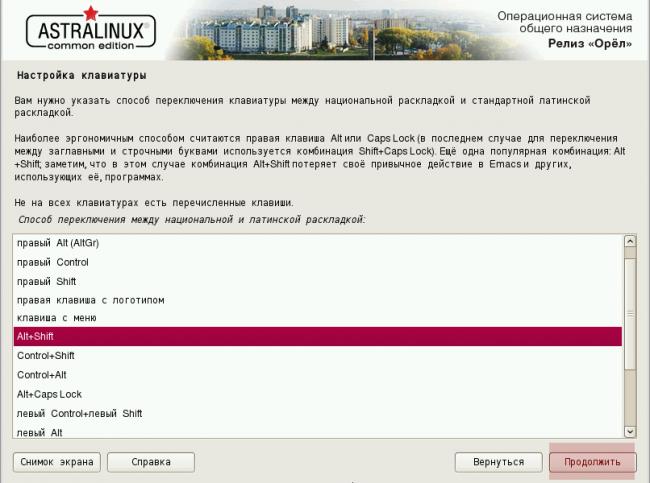
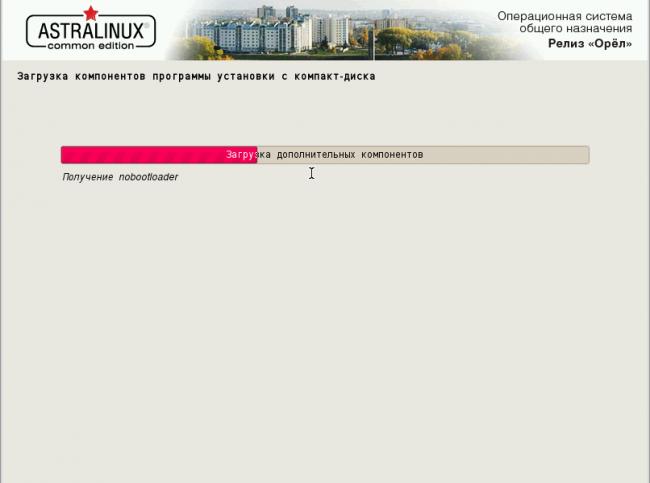
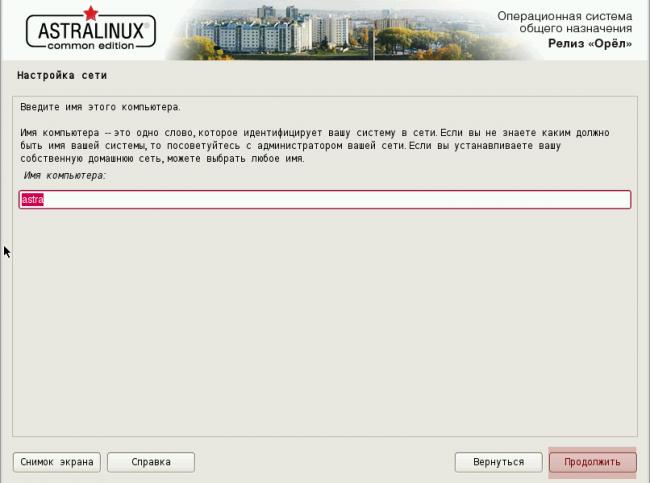
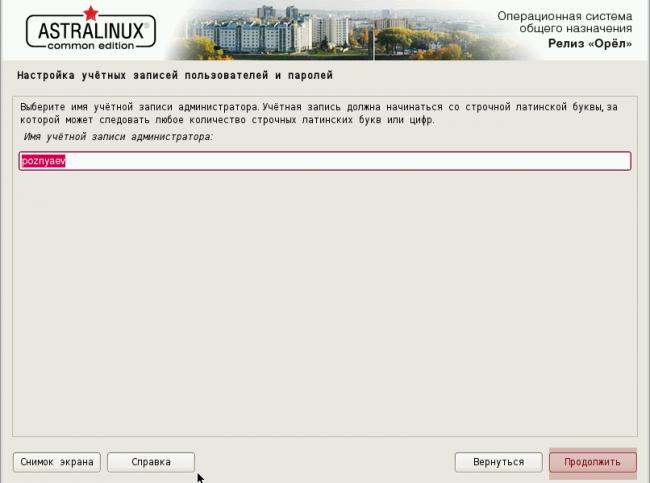

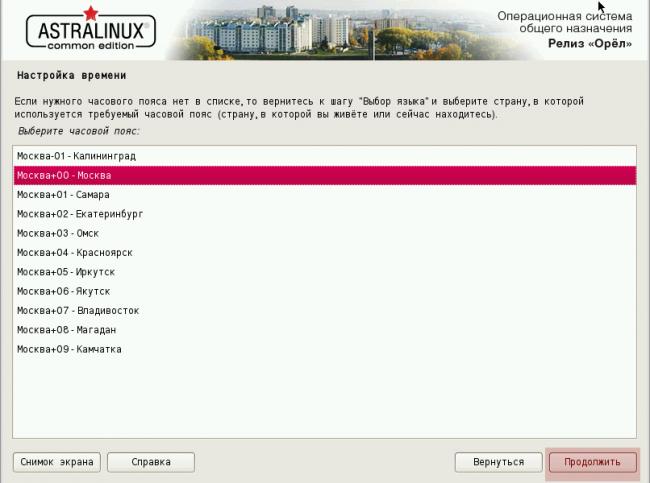
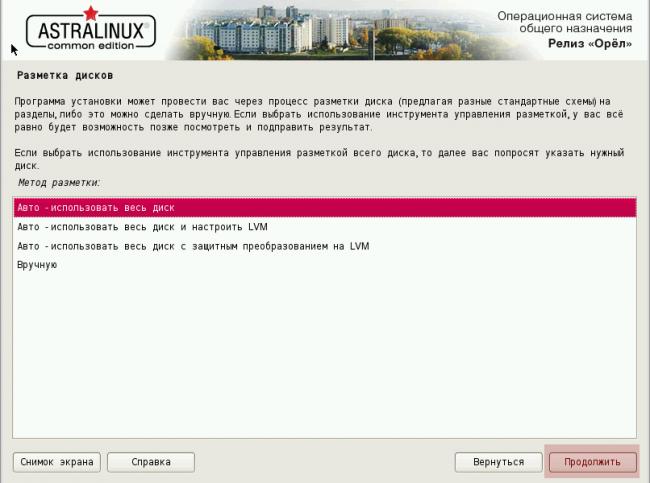
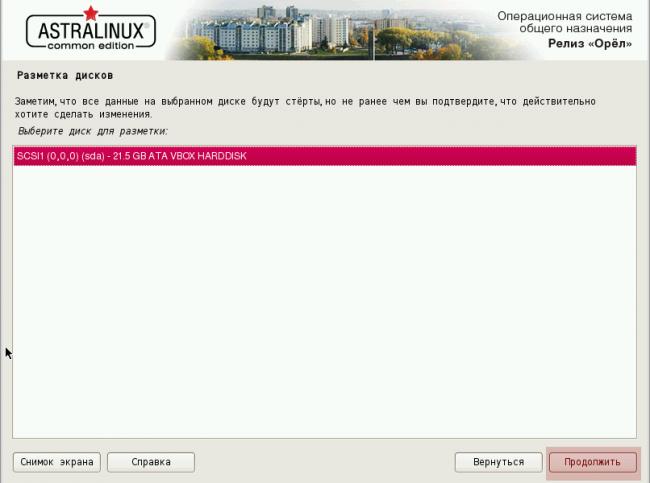
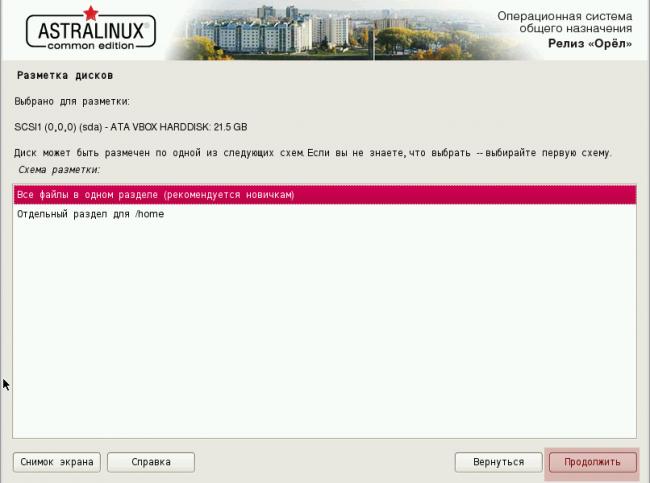
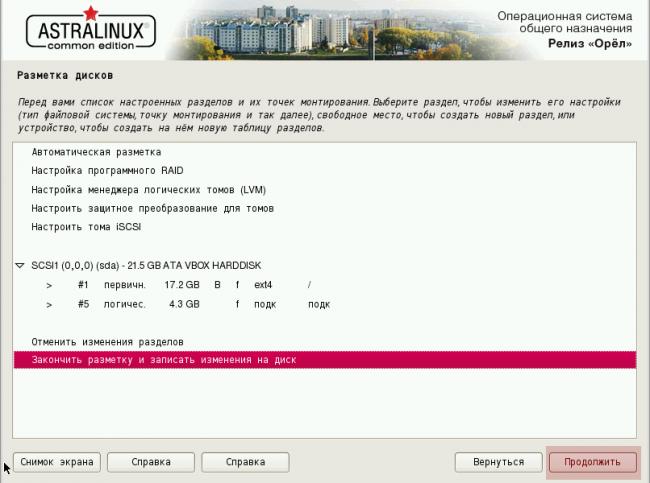
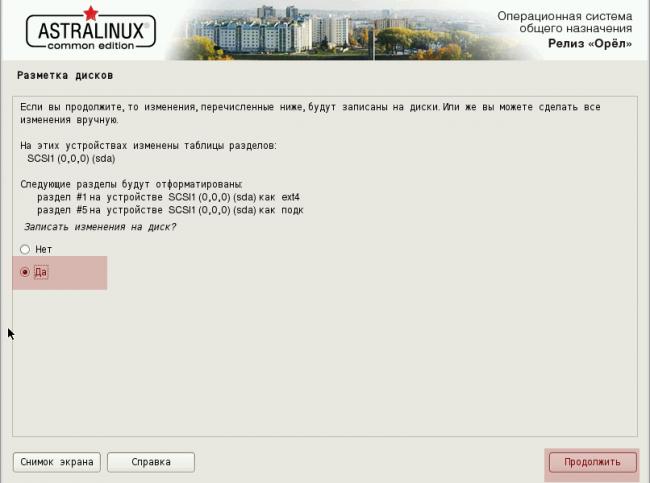
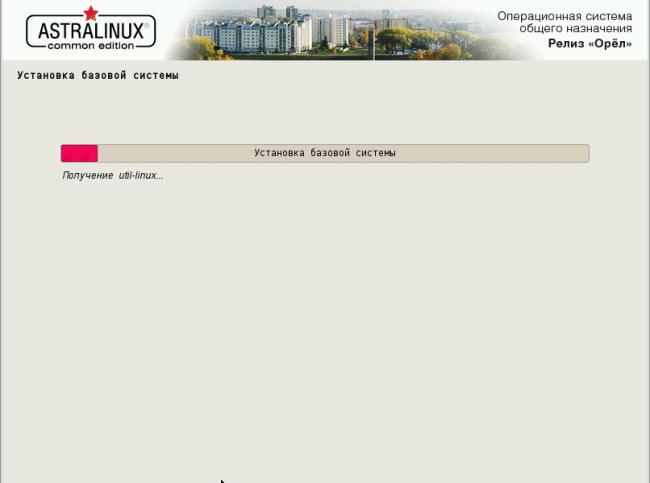
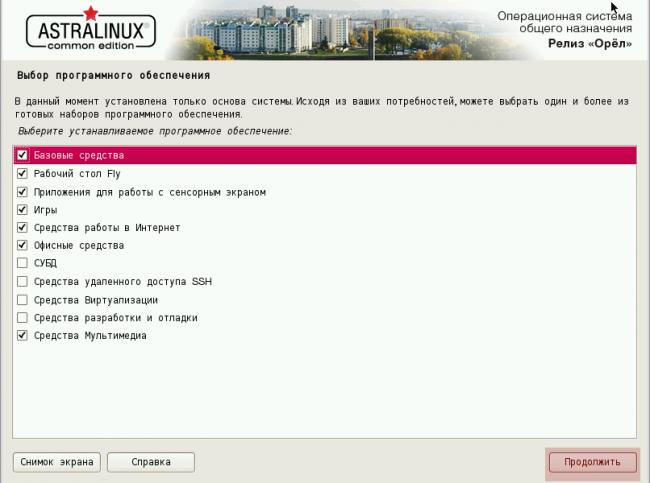
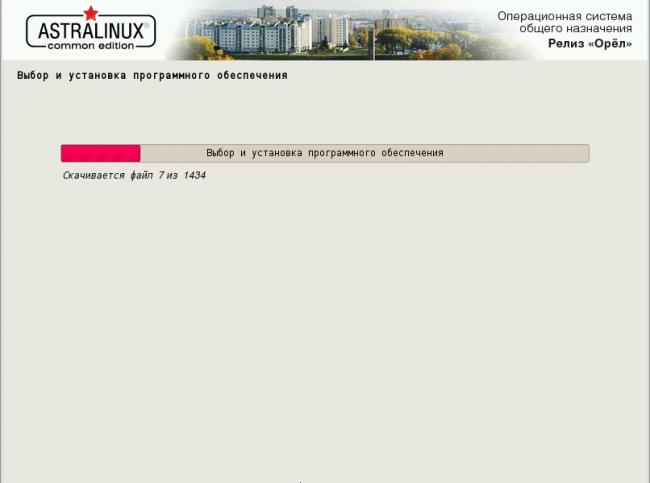

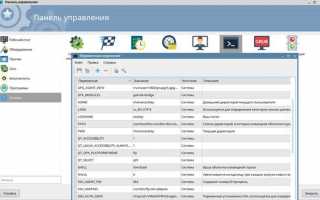

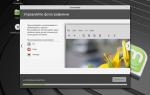 Установка Linux Mint: инструкция. Настройка Linux Mint после установки
Установка Linux Mint: инструкция. Настройка Linux Mint после установки Linux Mint. Установка, настройка и оптимизация
Linux Mint. Установка, настройка и оптимизация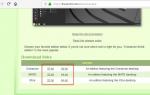 Установка Linux Mint
Установка Linux Mint Установка Linux Mint. Пошаговая подробная инструкция
Установка Linux Mint. Пошаговая подробная инструкция